Как сделать чтобы касперский не удалял файл
Касперский блокирует работу программ
C лучается , что широко – известный антивирус Касперского проявляет излишнюю осторожность и блокирует работу совершенно безобидных программ. Например , мне довелось столкнулся с тем , что Kaspersky Internet Security ( KIS ) не разрешает передавать файлы по встроенному в Total Commander FTP- клиенту.
К счастью , решить такую коллизию ( разрешить Касперскому не блокировать работу проверенных программ) довольно легко. Всё в том же Kaspersky Internet Security жмем на кнопку Дополнительные инструменты . :
Далее выбираем Дополнительно > Угрозы и исключения :
Угрозы и исключения” title=”KIS – меню Дополнительно”>
На следующей форме выбираем Настроить исключения :
Настроить исключения” title=”KIS-Параметры угроз и исключений”>
На форме ниже жмем на кнопку Добавить . :
. и выбираем выполняемый модуль программы, для исключения из проверки антивирусом ( TOTALCMD.exe для случая нашего примера):
Ну собственно и всё.
Теперь KIS не будет блокировать работу указанной программы.
В версии KIS 2016 (16.0.0.614) описанный механизм запуска доверенных программ реализован несколько иначе.
На Гл. форме выбираем Дополнительные инструменты :
Далее щелкаем слева по Режим Безопасных программ :
. и попадаем в форму генерации списка проверенных программ – тут нужно будет немного подождать :
В конце пути разрешаем нужные действия – например Total Commander‘ у передавать данные по ftp :
Д ругой банальной причиной того, что ваш любимый браузер вдруг перестал запускаться может быть выставленный в положение Запрещен переключатель Запуск :
Теперь попробуйте с такой настройкой загрузить все тот же Google Chrome – точно потерпите фиаско :
В общем, мораль ясна. Если появились проблемы при выходе в Сеть или не запускается новая программа – посмотрите внимательно настройки Антивируса Касперского (если он у вас установлен, понятное дело :-). Не исключено , что именно тут и зарыта собака .
Как с помощью Касперского скрыть следы работы на компьютере – смотрите информацию по этой ссылке
Если нужно срочно проверить устройство на вирусы , попробуйте бесплатную утилиту Kaspersky Virus Removal Tool
Как сделать чтобы касперский не удалял файл
цитата: 1у:
а мне и не надо чтобы они что-то там “исключали”. Хотя мне лично непонятно, почему он считает что в этом файле вирус .Может, чисто из-за его операций с памятью. Мне надо, чтобы он этот файл игнорировал ВООБЩЕ. Но сделать это я никак не могу. а что в 2009 каспере нету доверенной зоны?
раньше так делалось: включаешь галочку, чтоб спрашивал чего делать, а не сразу удалял. натравливаешь его на проверку нужного файла, и после этого у него был выбор насчет добавления в эту “доверенную зону” (почемуто прописывание ручками туда же не прокатывало).
DTS
и словить ещё всякой нечисти до кучи.
alien-68
раньше так делалось: включаешь галочку, чтоб спрашивал чего делать, а не сразу удалял. натравливаешь его на проверку нужного файла, и после этого у него был выбор насчет добавления в эту “доверенную зону” (почемуто прописывание ручками туда же не прокатывало).
Это если в настройках реакции стоит “Автоматический выбор действия”
Если стоит “Лечить – > Неизлечимое удалять” То выбора не предлагается.
RTFM
https://downloads.kaspersky-labs.com/docs/russian/kav2009_ru.pdf
страница 108
Потенциально опасное программное обеспечение не имеет какой-либо вредоносной функции, но может быть
использовано в качестве вспомогательных компонентов вредоносной программы, поскольку содержит бреши и
ошибки. В эту категорию попадают, например, программы удаленного администрирования, IRC-клиенты, FTP-
серверы, всевозможные утилиты для остановки процессов или скрытия их работы, клавиатурные шпионы,
программы вскрытия паролей, автоматического дозвона на платные сайты и т.д. Данное программное
обеспечение не классифицируется как вирусы (not-a-virus), но его можно разделить на типы, например, Adware,
Joke, Riskware и др. (подробную информацию о потенциально опасных программах, обнаруживаемых
приложением, смотрите в Вирусной энциклопедии на сайте www.viruslist.ru). В результате проверки такие
программы могут быть заблокированы. А поскольку некоторые из них широко используются пользователями, то
предусмотрена возможность исключить их из проверки. Читать дальше.
На примере Проблема Poser 4 out of memory (https://forum.ixbt.com/topic.cgi?id=4:103191)
1. KAV2009 -> Настройка -> Угрозы и исключения -> Доверенная зона -> Добавить -> Объект -> Обзор -> Ввести Имя файла, папки хранения ИЛИ маску имени файла (generic_fix.zip), допустимо использование символов * и ?. Например D:*Patch for Poser* Компоненты защиты по желанию (зависит от понимания своих действий Для начала хватит “Файлового Антивируса”)
2. После создания правила исключения закрываем все окна настроек и жмём кнопку внизу программы “Обнаружено”, рядом с кнопкой отчёты.
Во вкладке Обнаруженные Угрозы выбираем из списка Карантин. Видим список удалённых файлов (куча вирусов, троянов и наш патч). Щёлкаем по патчу generic_fix.zip правой кнопкой мыши и выбираем Восстановить. По умолчанию восстановится туда от куда и удалился.
Если в первом пункте указали папку то контроль за папкой прекратится, но за пределы папки файл невыйдет. Если маска файла *Poser*.* то прекратится контроль за файлами с Poser в названии.
Антивирус Касперского удалил мои файлы. Что делать?
Вопрос от пользователя
Помогите с одной проблемой. Пару дней назад я играл в игру ( прим. : название вырезано) и вдруг на весь экран всплыло сообщение о том, что антивирус Касперского удалил мои файлы от этой игры (якобы в них был вирус), и теперь она не запускается. Как их можно восстановить? (диска для переустановки игры у меня нет)
Говорят, что во всем нужно искать положительные моменты: может быть и тут Касперский спас вашу систему от вируса (а не испортил файлы игры)?
В общем, как бы там ни было, скорее всего сами файлы игры не удалены, а просто помещены в карантин и их можно восстановить. В этой небольшой заметке покажу, как это можно сделать.
Что делать, если антивирус удаляет нужные файлы
1) Убедиться, что эти файлы вам реально нужны, и в них нет вируса.
Пожалуй, это первое, что я бы порекомендовал. Антивирусы, конечно, часто ошибаются и перестраховываются, удаляя (точнее помещают в карантин) многие файлы, которые гипотетически могут навредить системе. Но тем не менее, есть и другая статистика: больше 90% заражений компьютера вирусами происходит либо по прямой вине пользователя, либо с его согласия (иногда молчаливого) .
Как перепроверить файл:
- воспользоваться сторонним антивирусом (например, на другом ПК);
- воспользоваться онлайн версиями антивирусов (рекомендую https://www.virustotal.com/ru/– на этом сайте файл проверяется сразу несколькими антивирусными продуктами). Об этом у меня на блоге отдельная статья: https://ocomp.info/onlayn-antivirusyi.html#Virustotal
- можно также написать в поддержку той программы (игры), которую удалил антивирус (это несколько дольше, но разработчики вполне могут порекомендовать какой-нибудь патч. );
- кстати, если речь идет об игре, то наверняка, там, где вы ее загрузили, другие пользователи уже обсудили подобный вопрос (все популярные антивирусы так или иначе установлены у тысяч пользователей в сети и если “один из них” ругается на файл – скорее всего, вы не один столкнулись с этим).
Будем считать, что с файлом все в порядке, и он нужен (но антивирус его удаляет. ). Идем дальше.
2) Открыть меню “Карантин” и восстановить удаленный файл (есть у большинства антивирусов).
В подавляющем большинстве антивирусов есть спец. раздел в настройках, называемый карантином . В него помещаются все файлы, которые антивирус посчитал подозрительными и изолировал* их от запуска пользователем (удалил). Собственно, карантин есть и в Касперском.
Чтобы просмотреть все файлы в карантине, необходимо сначала открыть главное окно антивируса и перейти во вкладку “Больше функций” (см. скрин ниже).
Примечание! Все скрины в статье из программы Kaspersky Internet Security 2019.
Больше функций – антивирус Касперского (Kaspersky Internet Security 2019)
Далее выбрать раздел “Защита” , подраздел “Карантин” (пример ниже).
После выберите из списка тот файл, который вы считаете помещен сюда ошибочно, и нажмите по кнопке “Восстановить” (пример ниже).
Восстановить файл из карантина
Затем подтвердите восстановление.
После чего файл из карантина должен быть восстановлен в ту папку, откуда он был изолирован (т.е. вы сможете с ним работать из проводника, как и с другими обычными файлами).
Нет файлов на карантине
Отмечу , что если антивирус один раз посчитал ваш файл опасным*, то при следующей его проверке он снова его может поместить в карантин (т.е. опять удалить). Чтобы этого не происходило, необходимо папку, где он лежит (или сам файл) добавить в исключения (т.е. чтобы антивирус не проверял его и считал доверенным).
О том, как это делается – пару слов ниже.
3) Добавить восстановленный файл в “доверенные”.
Сначала открываем настройки антивируса (в левом нижнем углу нажмите на шестеренку), переходим во вкладку “Дополнительно” , а затем в “Угрозы и исключения” .
Угрозы и исключения (настройка Касперского)
Далее нажмите по ссылке “Настроить исключения” .
После нажмите по кнопке “Добавить” .
Далее укажите папку (или файл), которую вы хотите сделать доверенной. Например, можно указать всю папку игры (чтобы ни один файл из нее не пострадал. ).
После чего нажмите по кнопке “Добавить” .
В списке исключений должно появиться созданное правило (см. пример ниже). Теперь файлы из этой папки будут считаться доверенными и антивирус не будет их удалять.
4) Если файла в карантине нет.
В редких случаях бывает и такое (например, некоторые версии антивируса Касперского достаточно быстро чистят свой карантин (либо по ошибке очистили его сами)).
Во-первых, Windows может для некоторых системных папок делать бэкапы (и по умолчанию Windows 7, 8, 10* так и делает).
Чтобы посмотреть, есть ли бэкап папки, откройте “Мой компьютер” / “Этот компьютер” и нажмите правой кнопкой мышки по одной из системных папок (например, “Документы” ) – выберите пункт “свойства” . См. скриншот ниже.
Мой компьютер – свойства папки “Документы”
Далее во вкладке “Предыдущие версии” посмотрите, нет ли там еще одной версии папки (от другой даты). Таким образом можно восстановить различные документы, сохранения от игр и пр.
Предыдущие версии файлов/папок – можно открыть или восстановить
Во-вторых, скорее всего (если вы вовремя обнаружили пропажу файлов) их можно восстановить с диска с помощью спец. программ (они восстанавливают файлы даже после их удаления из корзины или форматирования HDD). Тема это достаточно обширная, поэтом ниже порекомендую вам одну мою прошлую статью на эту тему.
Как восстановить удаленные файлы (после очистки корзины или форматирования диска) – https://ocomp.info/kak-vosstanovit-udalennyie-faylyi.html
PS
Хочу всех поздравить с наступающими Новогодними праздниками! Пожелать здоровья, благополучия, терпения (а оно ой как нужно при решении комп. проблем ) и удачи!
Источники:
https://www.npk-kaluga.ru/KaspNoBlockProg.htm
https://forum.ixbt.com/post.cgi?id=print:4:104010
https://ocomp.info/kasperskiy-udalil-fayl.html